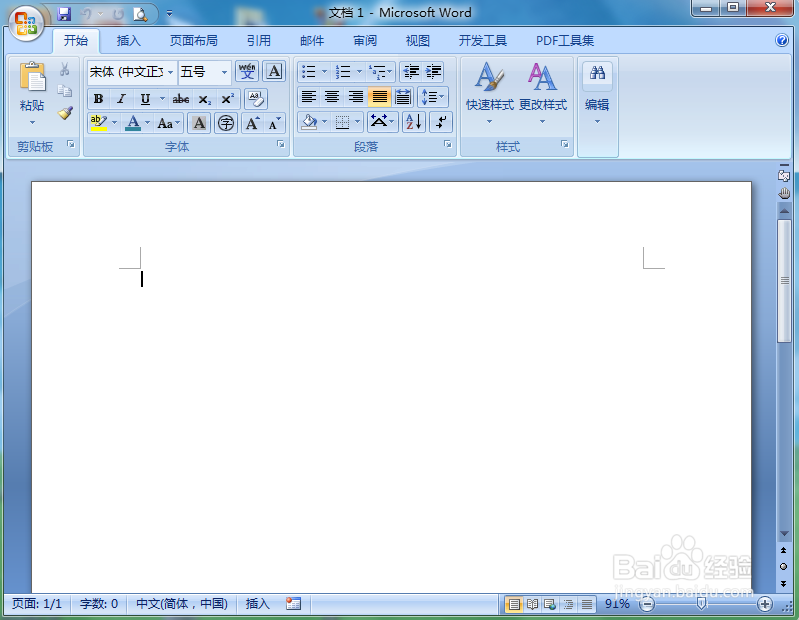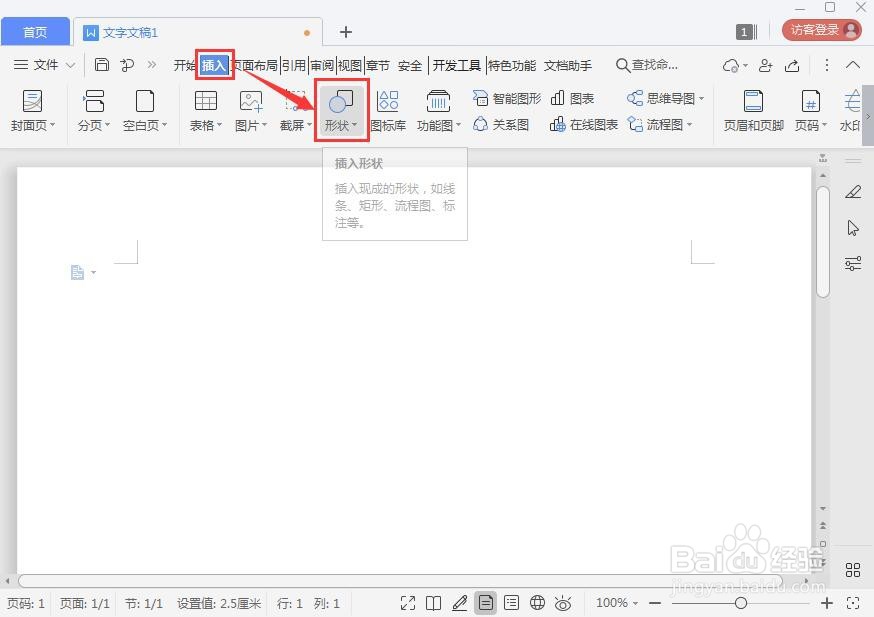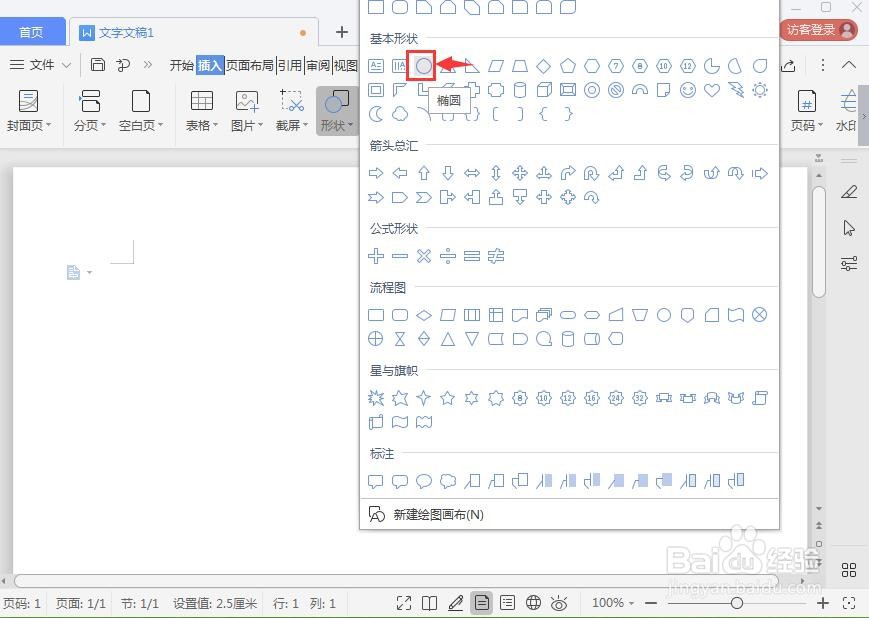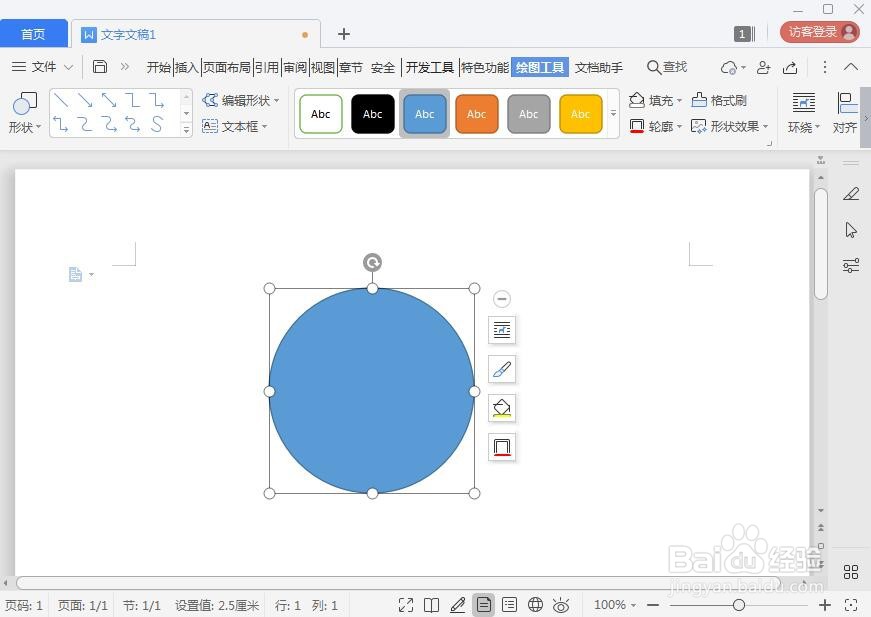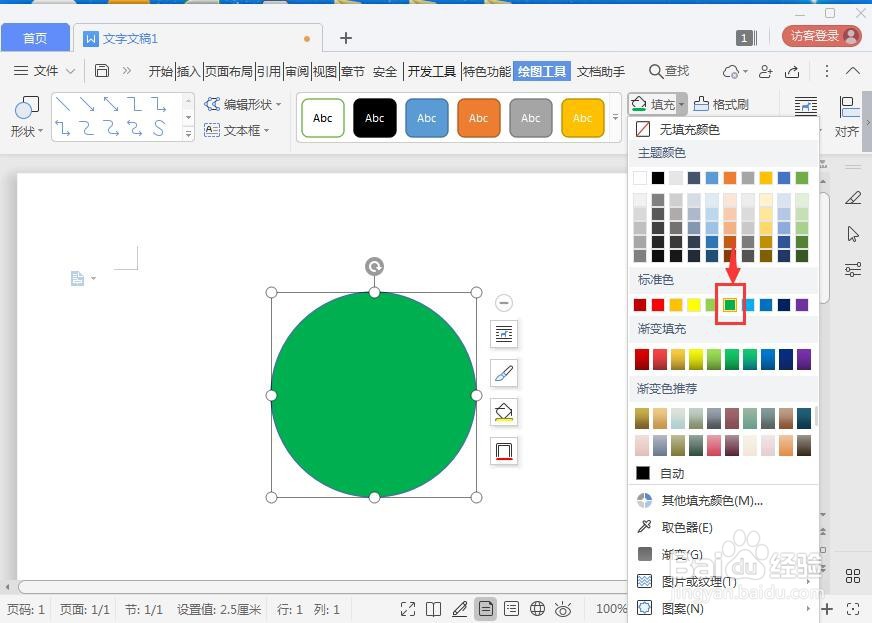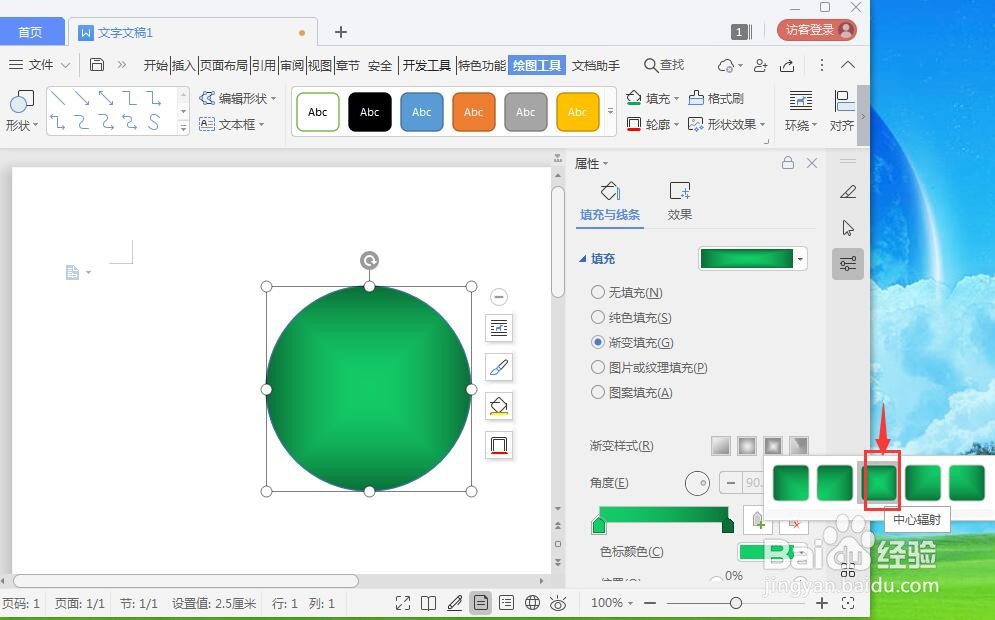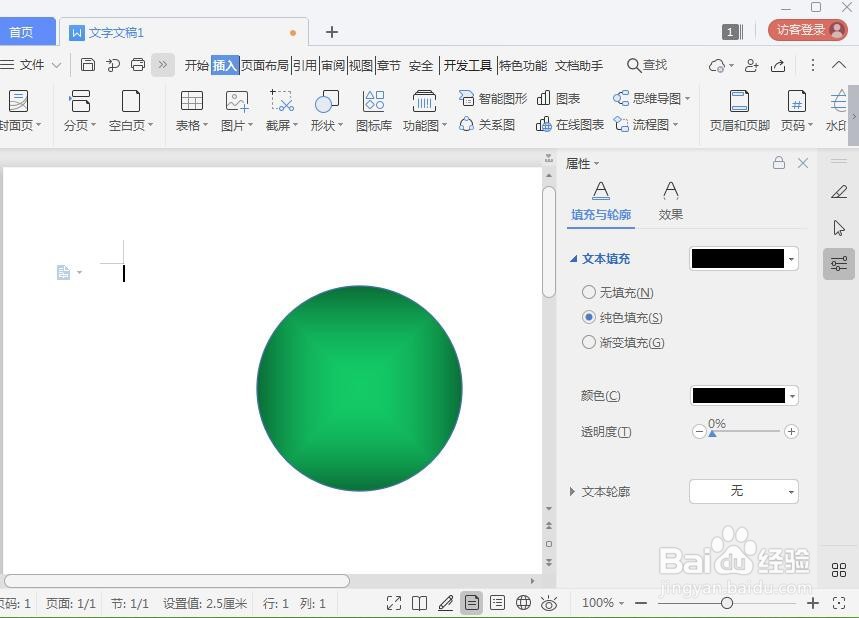在wps文字中绘制绿色渐变圆形的方法
1、打开wps 演示,进入其主界面,
2、点击插入菜单,选择形状工具;
3、打开形状库,在基本图形中找到并选中椭圆;
4、结合换档键,画出一个圆形;
5、点击填充,选择需要的绿色;
6、点击填充下的渐变,将渐变样式设置为中心辐射;
7、我们就在wps演示中创建好了一个绿色渐变圆形。
声明:本网站引用、摘录或转载内容仅供网站访问者交流或参考,不代表本站立场,如存在版权或非法内容,请联系站长删除,联系邮箱:site.kefu@qq.com。
阅读量:69
阅读量:87
阅读量:62
阅读量:50
阅读量:31